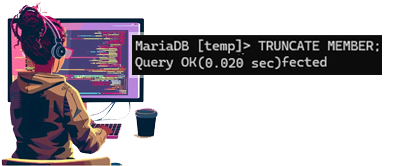
- M.2 SSD Gen5 VS Gen4 VS Gen3 VS SSD VS HDD 2025.02.19
- Spring WebFlux 2025.02.10
- 보일러플레이트 코드(Boilerplate Code) 2025.02.10
- 윈도우 자동 시작 프로그램 삭제 2024.12.11
- 윈도우10/11 원격 로그인 문제 2024.12.11
- GIGABYTE(기가바이트) Intel 700 Series BIOS(CMOS) 주요 셋업 2024.11.26 1
- 윈도우 추천 잠금화면 강제 변경 2024.11.26
- 윈도우 파워쉘 - 특정 길이 파일 찾기 2024.11.26
- REDHAT LINUX 계열, RockyLinux 메일 서버 구축 2024.10.10 4
- SSH RSA 키 충돌 2024.10.10
- CRONTAB(LINUX DEMON or OS Background Service) 2024.09.23
- 스프링부트 관련 2024.09.18 1
- MariaDB(MySQL) 관리 2024.09.03
- 윈도우 배치에서 분기 처리 2024.06.11
- 윈도우 24시간 가동 시 주의 - 방화벽 인바운드 설정 2024.06.11
- NETWORK TRACE 2024.05.30
- MSSQL 관리 2024.05.16
- Spring Tool Suite 4.x에서 lombok 미작동 2024.05.09
- MSSQL 신뢰되지 않은 기관에서 인증서 체인을 발급했습니다 2024.04.29 1
- 윈도우 특정 포트 조회 및 해당 프로세스 죽이기 2024.04.18
- PIN 또는 로컬 계정 비밀번호 초기화 2024.01.23
- MSSQL 2022 개발자 버전 설치 및 사용 2024.01.08
- 이클립스 서버 추가 할 때 - 아파치 톰켓 보이지 않는 경우 2023.09.19
- SVN Connector 다운로드 문제 2023.07.20
- MariaDB(MySQL) 백업/복원 스크립트 2023.02.17
- 오라클 과거 버전 다운로드 2022.07.26 1
- 기타 사용자 계정 관리 2022.06.14
- 윈도우 JOB(데몬) 설정 2022.06.14
- 윈도우 공유 폴더 전체 확인 및 삭제 2022.06.14
- 특정 사용자 root 계정으로 만들기 2022.05.31
